
-
考试酷试卷自动导入辅助软件
-
大小:2.51M
更新时间:24-06-01
系统:Pc
版本:v6.7

大小:2.51M
更新时间:24-06-01
系统:Pc
版本:v6.7
考试酷试卷自动导入辅助软件是由考试酷(examcoo)官方出品的一款绿色免费,功能实用的辅助工具,可以把事先已经做好的,可能是TEXT文本、WORD文档、网页等其它格式的试卷,经过格式转换和自动识别后,自动导入到考试酷网站中,快速生成试卷,从而极大地减少录入试卷的工作量。平时手工录入一份试卷可能要几十分钟甚至几个小时,而采用考试酷试卷自动导入辅助程序后,几分钟或者一、二十分钟就可以导入一份几十、甚至几百道题的试卷了,有需求的朋友请下载使用吧~
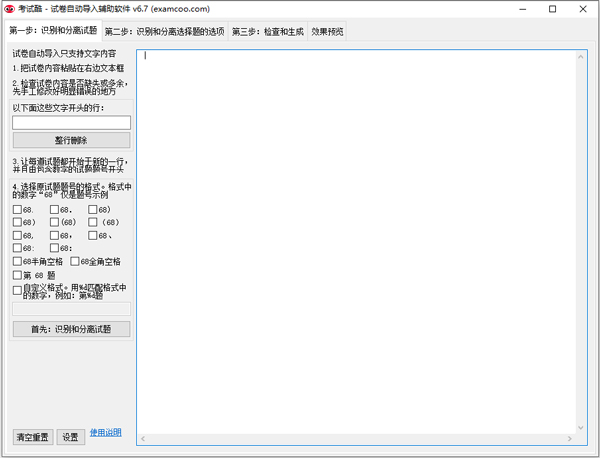
1、我是老师
布置课外作业、假期作业、课后练习等电子作业;组织知识竞赛、安排章节练习、随堂测验、周测验、月考、期中期末考试等。
2、我是HR管理者
组织招聘笔试、入职考试、月度考核、绩效考核等员工考核工作;开展内部员工培训考试、业务员考试、操作工考试等。
3、我是培训官
单位内部的业务员/客服/技术人员的培训考试;各种医师执业资格/会计资格/IT培训/公务员考试培训班的练习、作业和考试等。
4、我是学生
线上自测练习、模拟考试,完成老师布置的电子作业;参加你的老师/培训官/HR管理者组织的各类练习或统一考试。
1、以一个实际案例详解试卷自动导入辅助程序的使用方法
下面以一个实际案例作为开始,详解试卷自动导入辅助程序FormatPaper.exe的使用方法:
注:后面把试卷自动导入辅助程序FormatPaper.exe简称为“导入程序”。
首先,假设我们有一份WORD格式的试卷,如下图所示。
在WORD里打开该试卷,选中试卷的全部文字内容,执行CTRL+C快捷键或者“复制”菜单命令,复制全部试卷内容到系统剪贴板。
运行导入程序FormatPaper.exe,如下图所示。
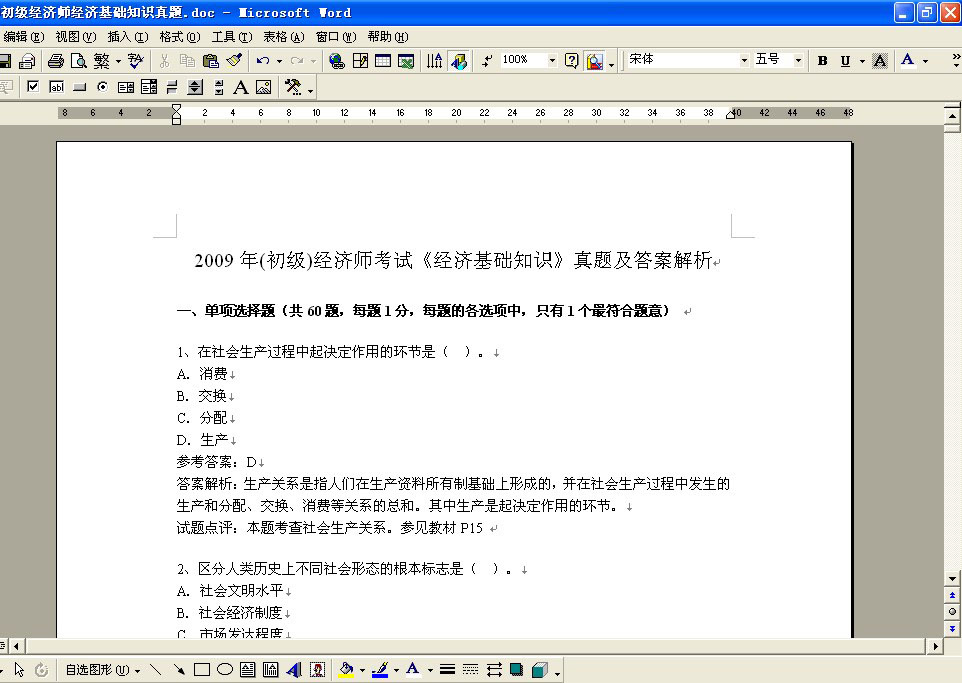
在导入程序默认打开的“第一步:识别和分离试题”窗口中,用CTRL+V快捷键将事先复制在系统剪贴板中的试卷内容粘贴到主窗口中的大文本框中,如下图所示。
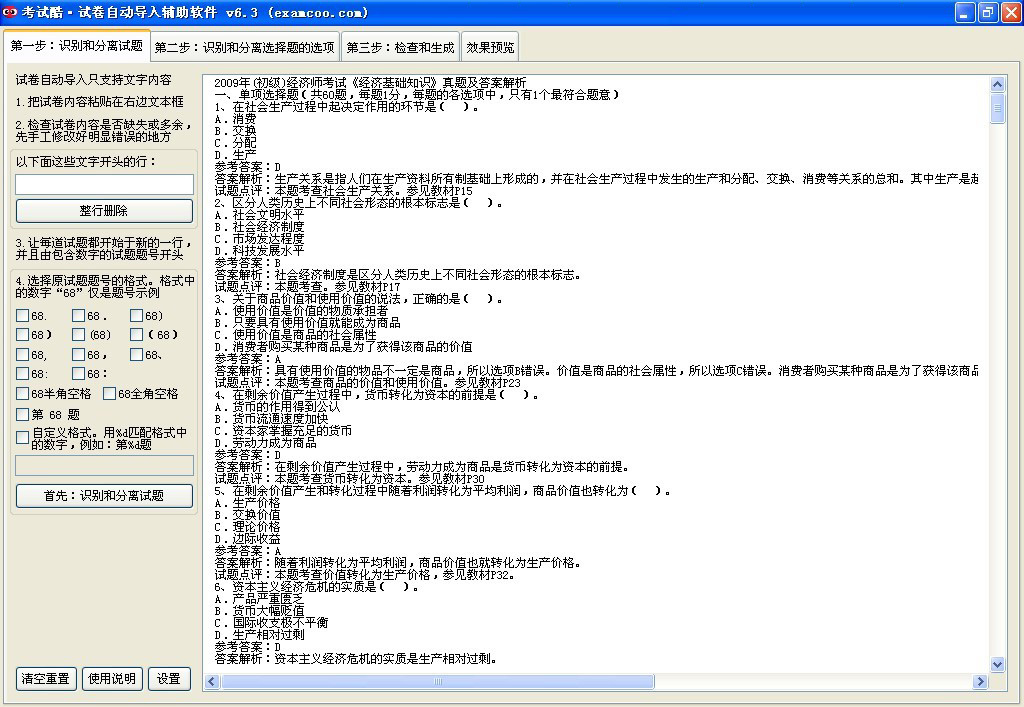
可以看到,原来在WORD试卷里的各种格式和字体都被过滤了,只留下纯文字的试卷内容被粘贴在大文本框中。
我们观察试卷内容,可以发现每个试题的题号都是用1、2、3、4、…这样的数字和“、”符号来标识的,如下图“A”处所示。
于是,我们就如下图“B”处所示的,选择“68、”作为分离试题要用到的“原试题题号的格式”。如果你的试卷里还有其他形式的原题号格式,也可以相应地同时选择多个要识别的原题号格式。
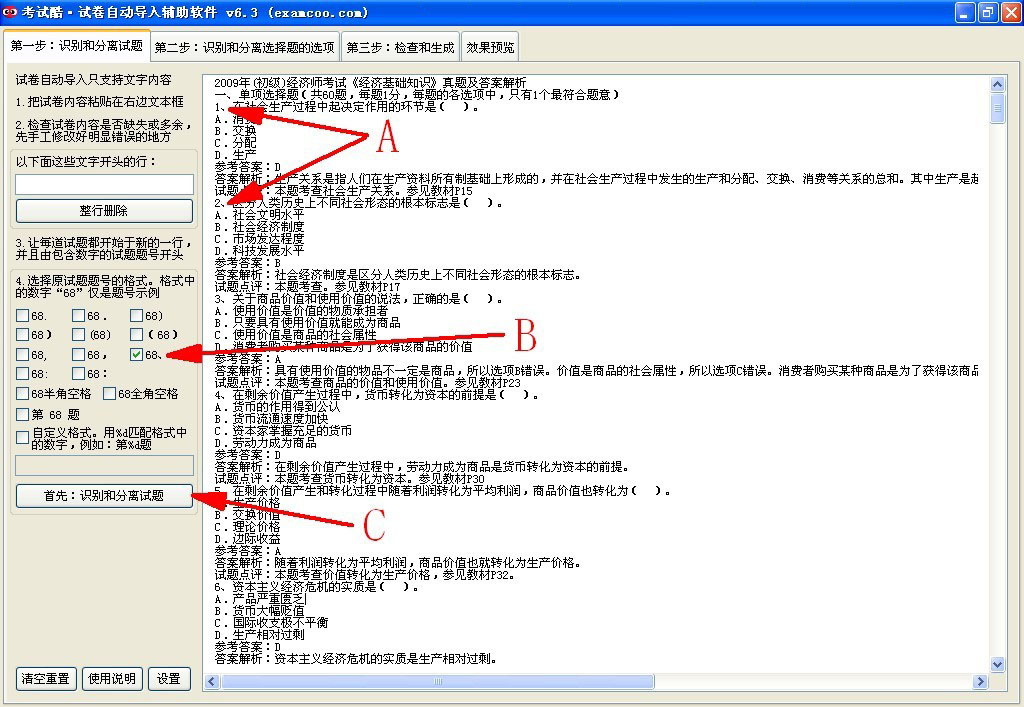
然后,点击“首先:识别和分离试题”按钮,如下图“C”处所示。
上面的“首先:识别和分离试题”按钮命令执行结束后,导入程序主窗口会自动切换到“第二步:识别和分离选择题的选项”页面,如下图所示。
这时,每道试题之间,都自动添加了一个空行隔开,以表示试题已经自动识别和分离成功,如下图“A”处所示。
而且试题题号全部统一更改为“1.”、“2.”、…这样的试题题号格式了,如下图“B”处所示的试卷内容。
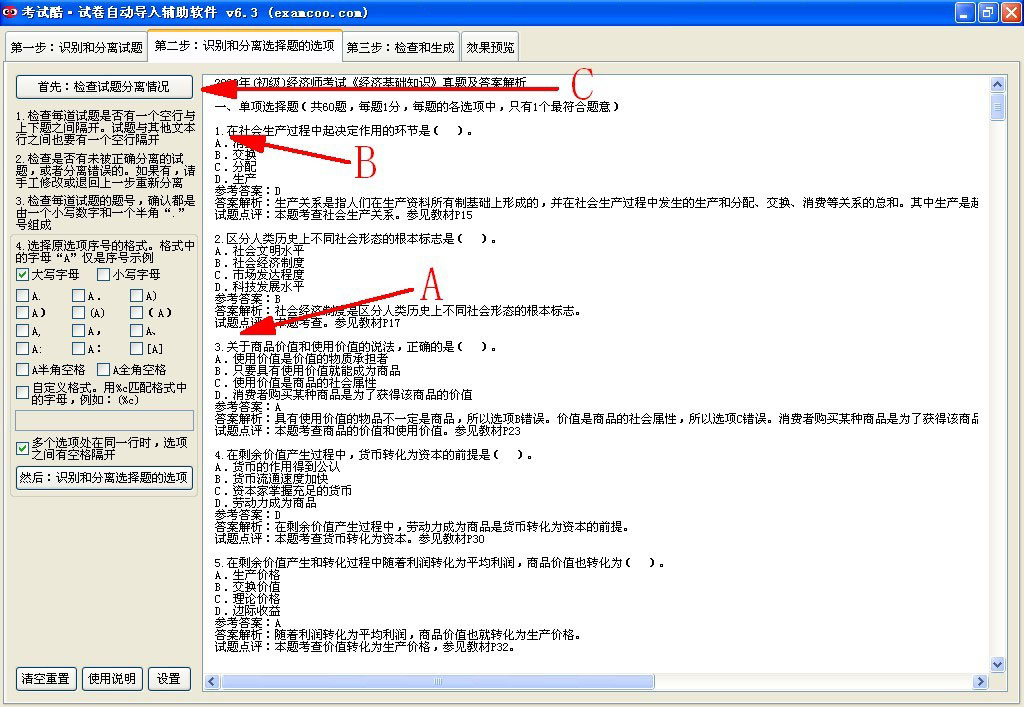
因为原始试卷内容的格式不标准、或者书写错误等各种原因,都可能使得某些试题并不能被成功地识别出来,导致没有被正确地分离开。这时,我们需要通过逐个试题地检查,以便找出没有被正确识别和分离的地方。如上图“C”处所示,点击“首先:检查试题分离情况”按钮,就可以自动检查没有正确识别和分离的地方。如果确实存在没有正确识别和分离的地方,则程序会弹出如下图所示的提示框。下图“A”处所示,因为原试题题号被书写成“45,”,而不是类似上面指定的格式“45、”,所以未能被正确地识别和分离。
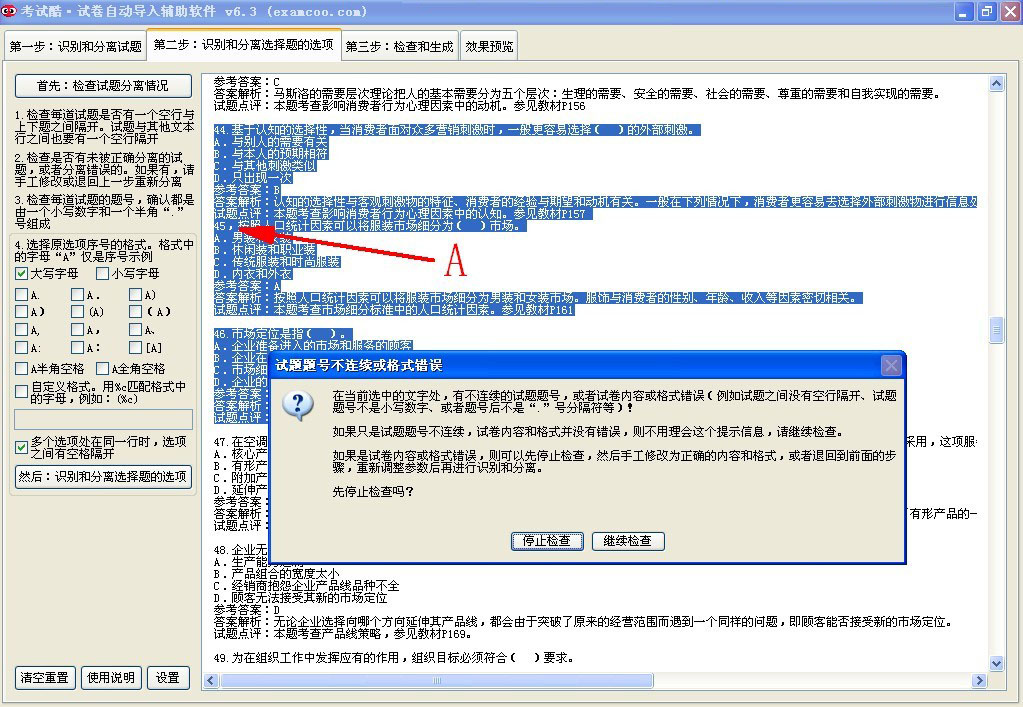
这时,可以通过返回“第一步:识别和分离试题”页面重新设置要识别的原试题题号格式,通过增加对“68,”这个格式的识别,并重新执行识别和分离试题操作,以便获得正确地识别和分离。或者,也可以直接进行手工地修改。如下图“B”处所示,我们可以手工修改为正确的格式。正确的格式是:试题与试题、试题与其他文字描述行之间,都有也仅有一个空行隔开;所有的试题题号都是一个数字和一个“。”符号组成。
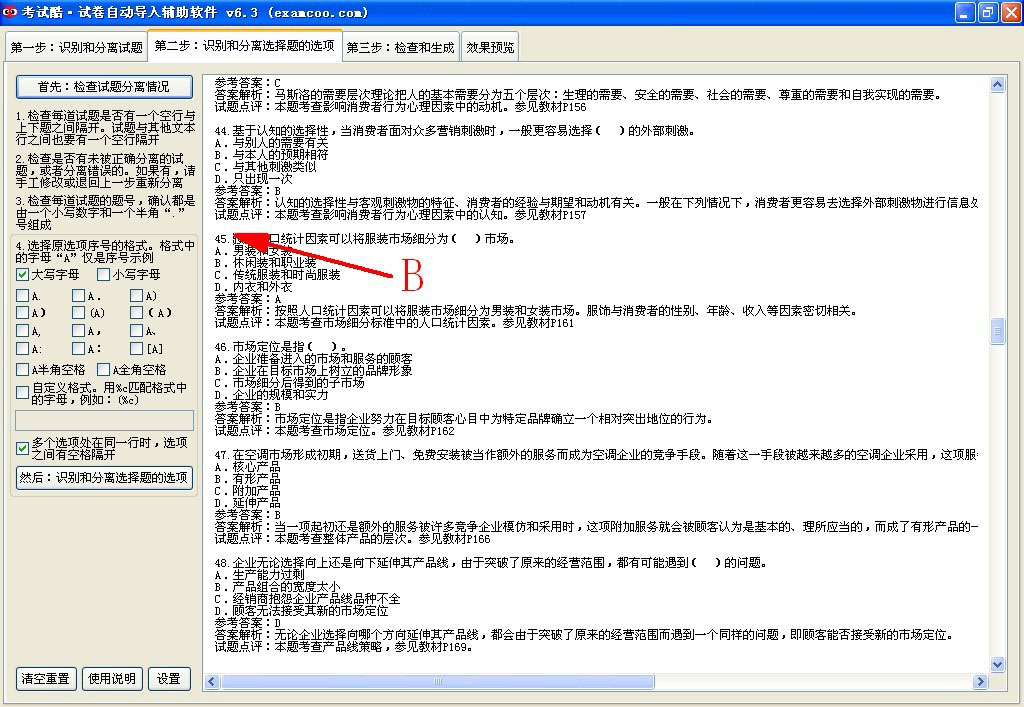
试题分离情况全部检查通过后,就可以开始识别和分离选择题的选项了。
如下图“A”处所示,我们可以观察到,试卷中选择题的选项序号是以“A.”、“B.”、…这样的格式来标识的。
于是,我们就如下图“B”处所示的,选择“A.”作为分离选择题的选项序号时要用到的格式。如果原试卷里还有其他形式的选项序号标识格式,也可以相应地同时选择多个要识别的选项序号格式。
然后,点击“然后:识别和分离选择题的选项”按钮,如下图“C”处所示。
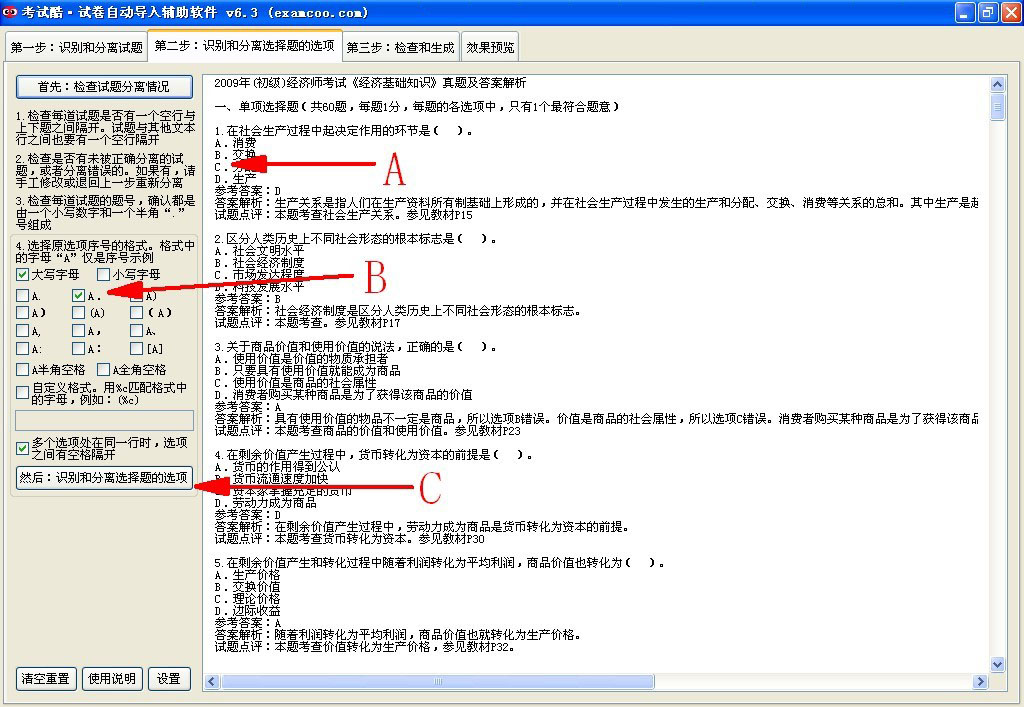
上面的“然后:识别和分离选择题的选项”按钮命令执行结束后,导入程序主窗口会自动切换到“第三步:检查和生成”页面,如下图所示。
这时,每道选择题的选项都全部被统一地识别、分离并更改为“A.”、“B.”、…这样的选项序号格式了,如下图“A”处所示的试卷内容。
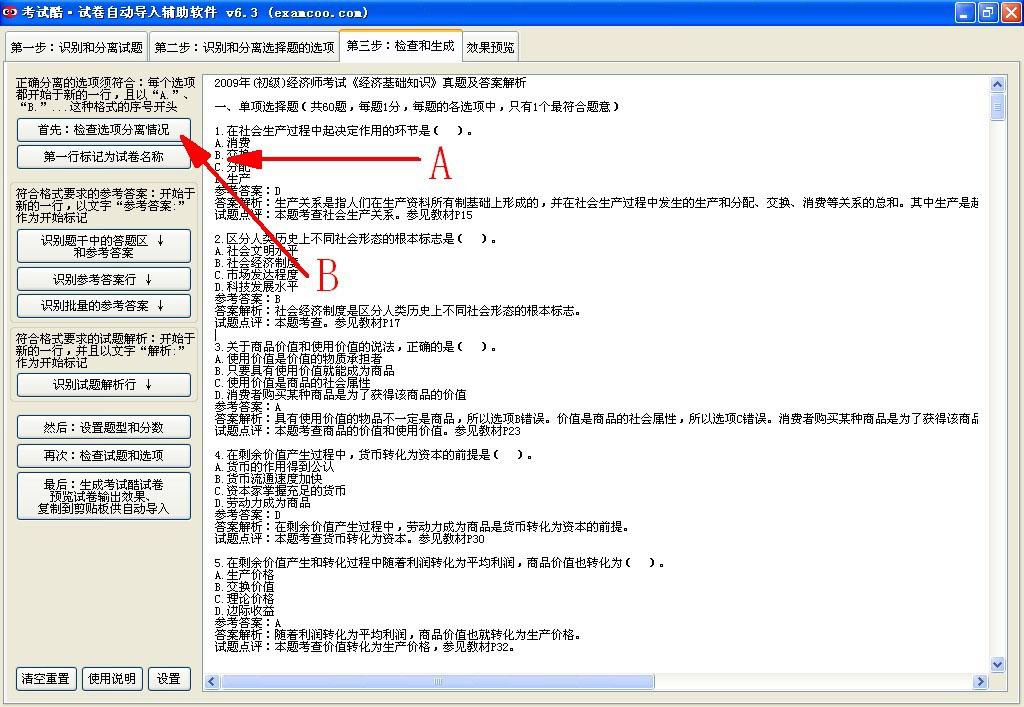
因为原始试卷内容的格式不标准、或者书写错误等各种原因,都可能使得某些选择题的选项并不能被成功地识别出来,导致没有被正确地分离开。这时,我们需要通过逐个试题地检查,以便找出没有被正确识别和分离的地方。如上图“B”处所示,点击“首先:检查选项分离情况”按钮,就可以自动检查没有正确识别和分离的地方。如果确实存在没有正确识别和分离的地方,则程序会弹出如下图所示的“手工修正可能存在错误的试题”提示框。如下图“A”处所示,因为选择题的选项序号被书写成“B,”,而不是类似上面指定的格式“B.”,所以未能被正确地识别出来。
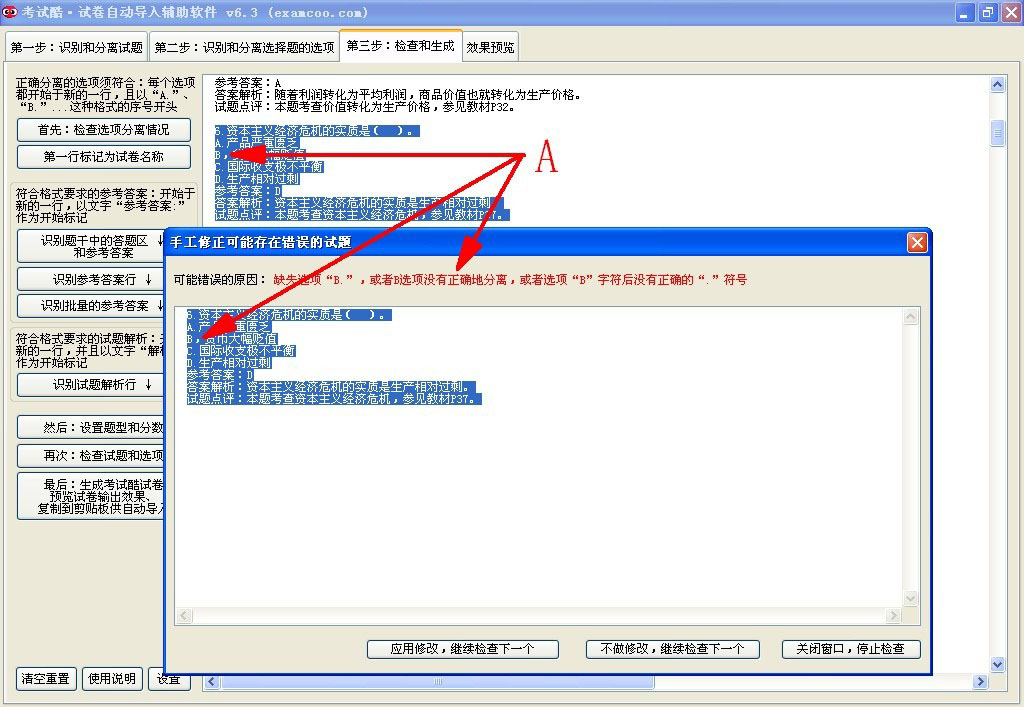
这时,只要在“手工修正可能存在错误的试题”窗口中,将试题和试题的选项修改为正确的格式(正确的格式是每个选项序号都由一个A/B/C/D/E/F/G字符和一个“。”符号组成),再点击“应用修改,继续检查下一个”按钮,如下图“A”和“B”处所示。
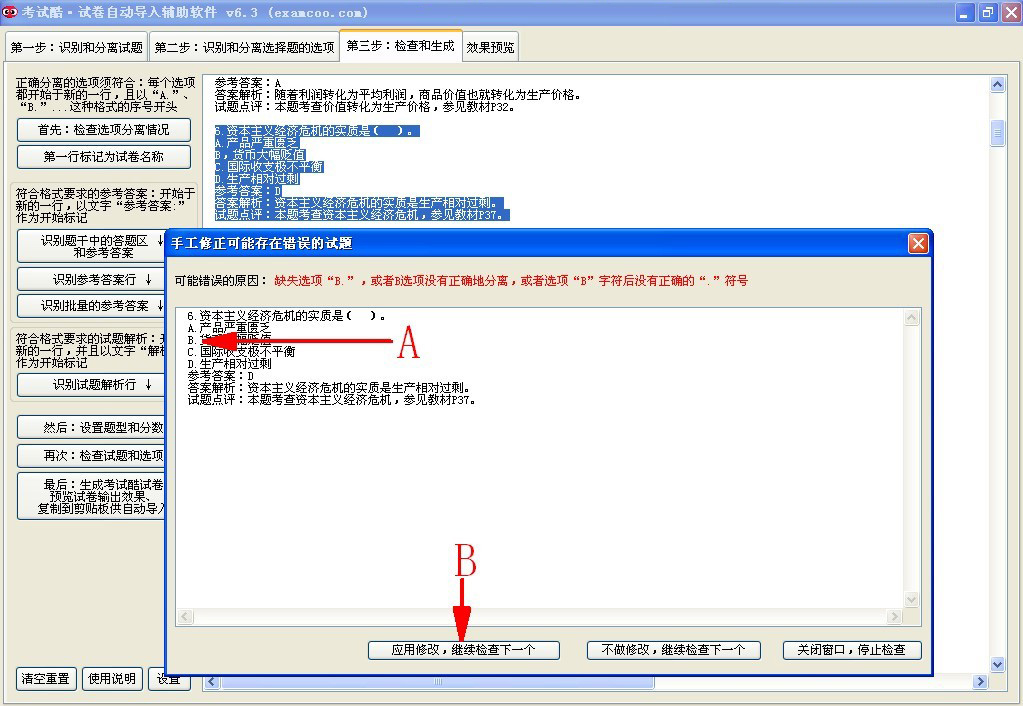
试题选项的检查都通过后,就可以做参考答案、试题解析、题型和分数的识别和设置工作了。
参考答案:
如下图“A”处所示,原始试卷里,参考答案是以文字“参考答案:”作为开始的行。这样,我们就可以利用“识别参考答案行”按钮菜单中的「(1) 以“参考答案:”开始的行」命令来自动识别所有的参考答案,如下图“B”处所示。
自动识别参考答案后,试卷内容自动被修改为以文字“参考答案:”作为参考答案的格式标识,如下图“A”处所示。
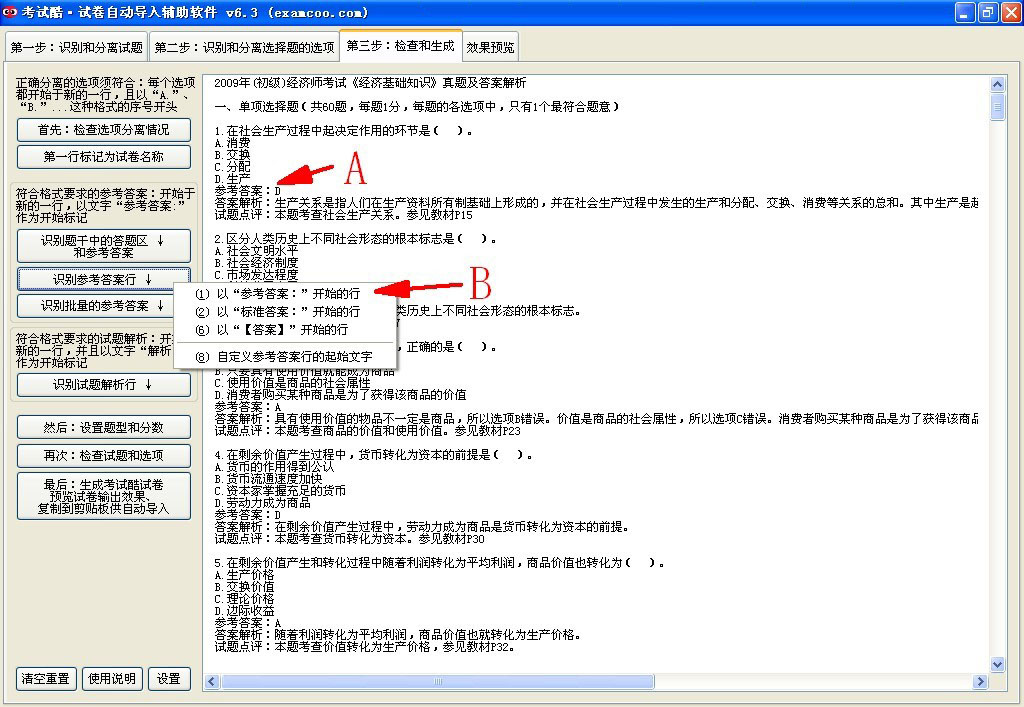
试题解析:
如下图“B”处所示,原始试卷里,试题解析都是以文字“答案解析:”作为开始的行。这样,我们就可以利用“识别试题解析行”按钮菜单中的“(4) 自定义试题解析行的起始文字”命令来自动识别所有的试题解析内容,如下图“C”处所示。
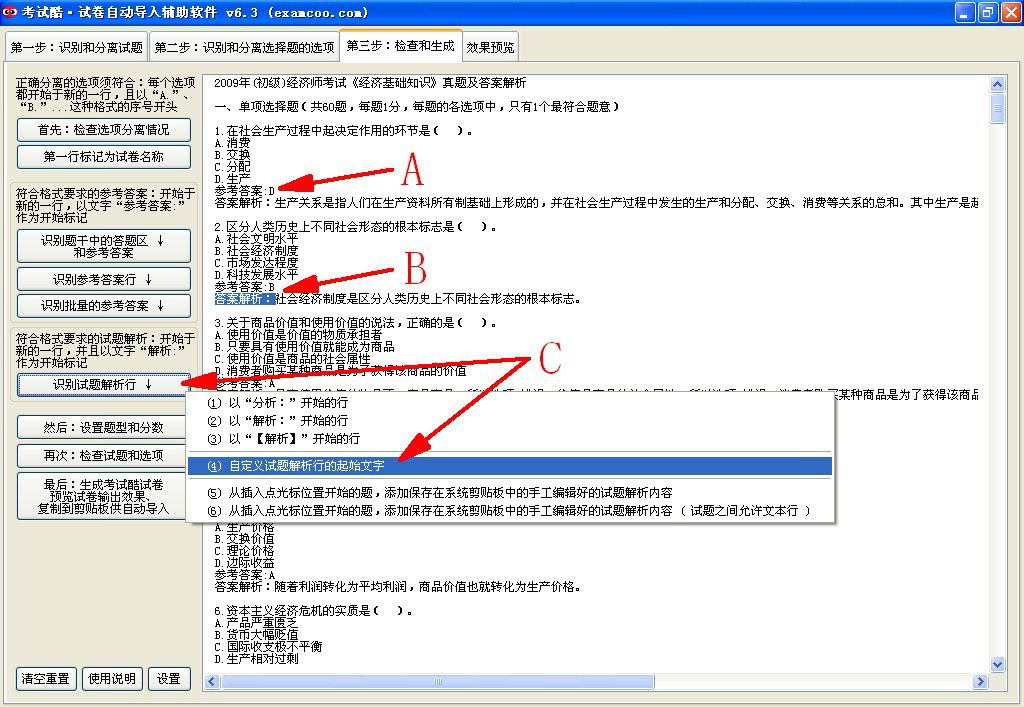
在打开的窗口中(如上图所示),输入或粘贴文字“答案解析:”,点击“确定”按钮后,试卷里所有以“答案解析:”开始的行,就会被自动识别为试题解析,并且自动修改为以文字“解析:”作为行开始的标准格式,如下图“A”处所示。
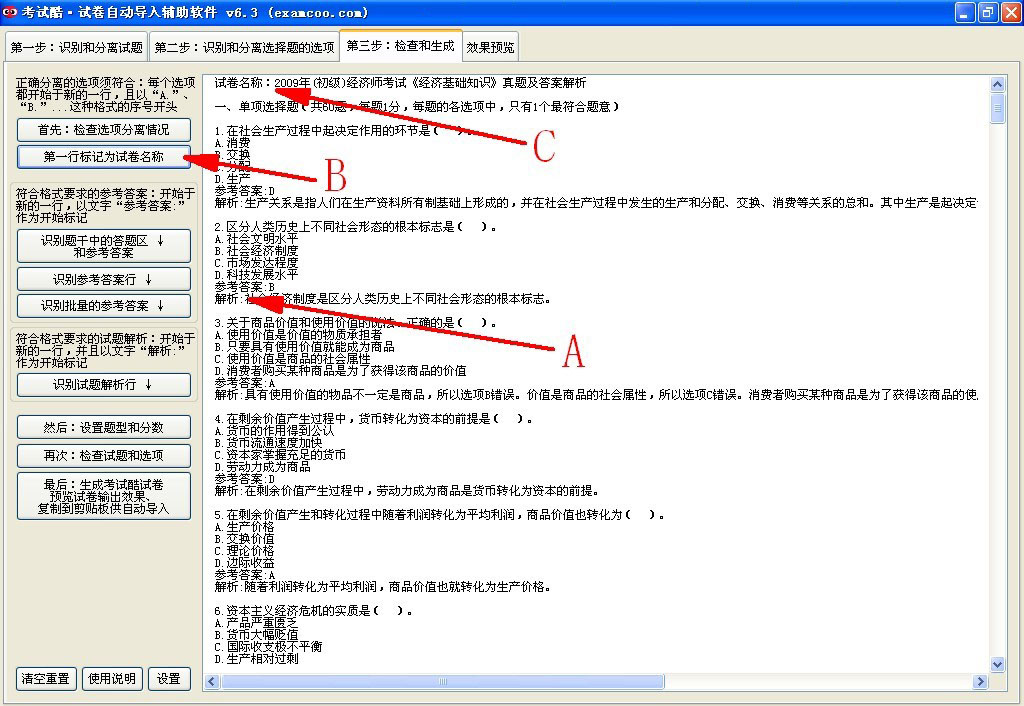
试卷名称:
如果试卷内容的第一行是试卷名称的话,则可以点击“第一行标记为试卷名称”按钮,将第一行文字标记为试卷名称,如上图中的“B”和“C”处所示。
试题的题型和分数:
接下来就是设置每道试题的题型和分数了,基本的题型包括单项选择题、多项选择题、判断题、填空题、文字题。在这里的题型概念都是从试题的结构上进行定义的,而非一一对应真实试卷里的题型定义或描述。比方说,这里的“文字题”,表示的是一个题干加上一个答题区这样的题型结构,可以对应真实试卷里的计算题、简答题、问答题、名词解释等各种不同的题型定义。
如下图“A”处所示,点击“然后:设置题型和分数”按钮,则程序会自动查找需要设置题型的试题位置,自动打开“设置试题块的题型和分数”窗口,如下图所示。每道试题之间,只要有文字描述行存在,就都会提示设置题型和分数。如下图“B”处所示,我们可以观察到提示出来的试题,是属于“单项选择题”的题型结构,于是,就可以如下图“C”处所示,选择“单项选择题”这个题型,然后如下图“D”处所示设置该单项选择题的每道试题的分数。你可以只设置题型,也可以只设置分数,或者两者同时设置,或者两者都不设置,直接查找下一个要设置题型的位置。
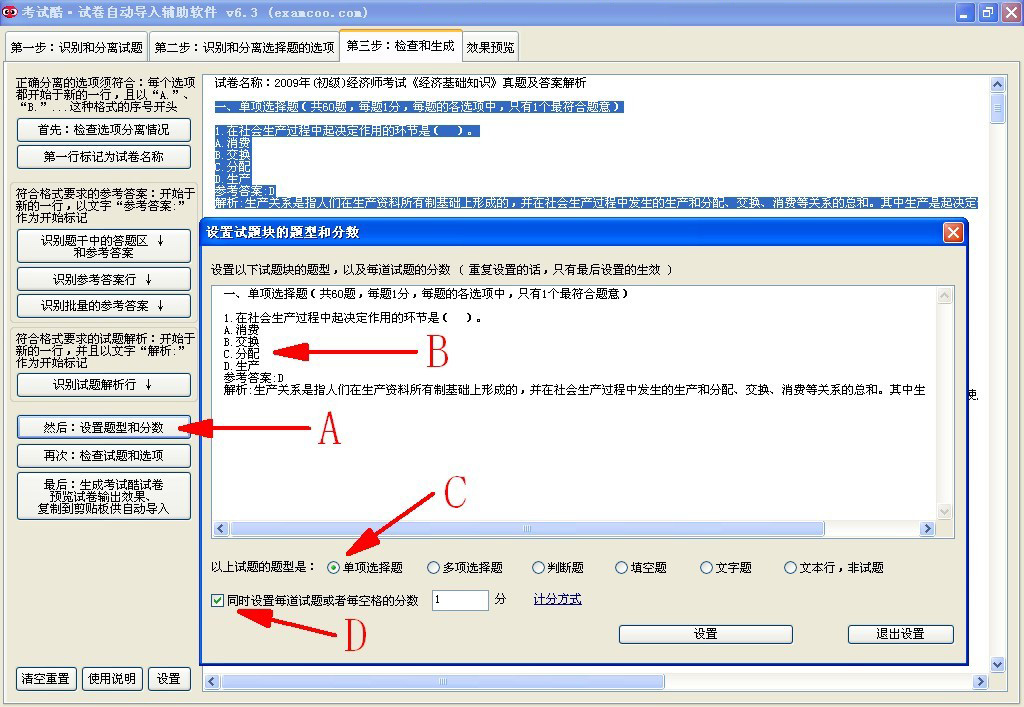
如上图所示,设置完所有的题型和分数后,其设置的结果输出如下图“A”和“B”处所示。设置题型时,它会自动在试题块前面插入一行文字,例如单选题,插入的文字就是“单项选择题”,而如果是其他题型,则对应的分别是:多项选择题、填空题、判断题、文字题。另外,还有一个特别的“题型”是“文本行”,其实它并不是试题,而只是用于标记普通的文字描述行。某些特殊的文字描述行,可能就是以“1.xxxxx”、“2.xxxxx”这样的格式来写的,因为它们也是以“1.”这样的格式开始,刚好与试题题号的格式完全一样,为了让它们不被错误地自动识别为试题,就需要把它们强行设置为“文本行”才可以。
设置分数时,它会自动在每道试题后面,插入一行文字,例如“分数:1”,以表示每道试题的分数,如下图“B”处所示。
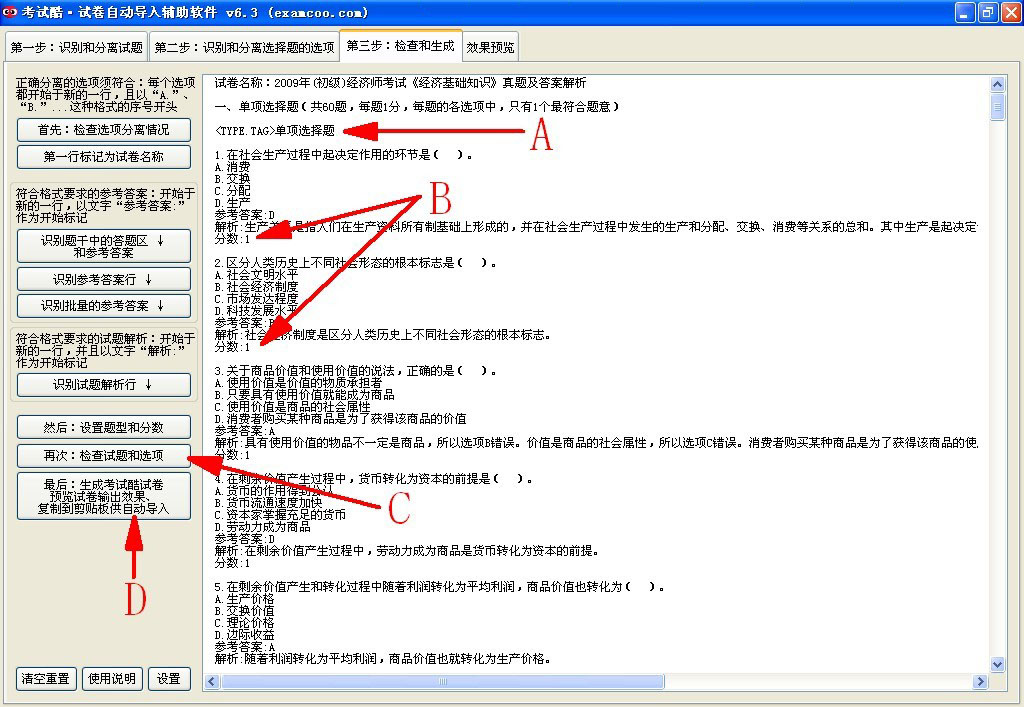
设置好题型和分数后,再点击“再次:检查试题和选项”按钮,如上图“C”处所示,因为有了设置好的题型,就可以进行更加严格的检查,以便尽可能地找出格式错误的地方,并进行修正。
完成上面这些程序自动识别、分离和修正步骤后,有必要再次全文检查一下试卷内容,特别是一些断行、空行间隔、题型、分数设置等方面的内容,如果存在问题,就手工修改为正确的格式。
最后,就是生成符合考试酷网站自动导入功能所要求格式的试卷了。如上图“D”处所示,点击“最后:生成考试酷试卷、预览试卷输出效果、复制到剪贴板供自动导入”按钮,则会输出如下图所示的试卷效果。检查一下试卷格式是否符合要求,是否有试题缺失或错误,至此,一份符合自动导入格式要求的试卷就完成了。
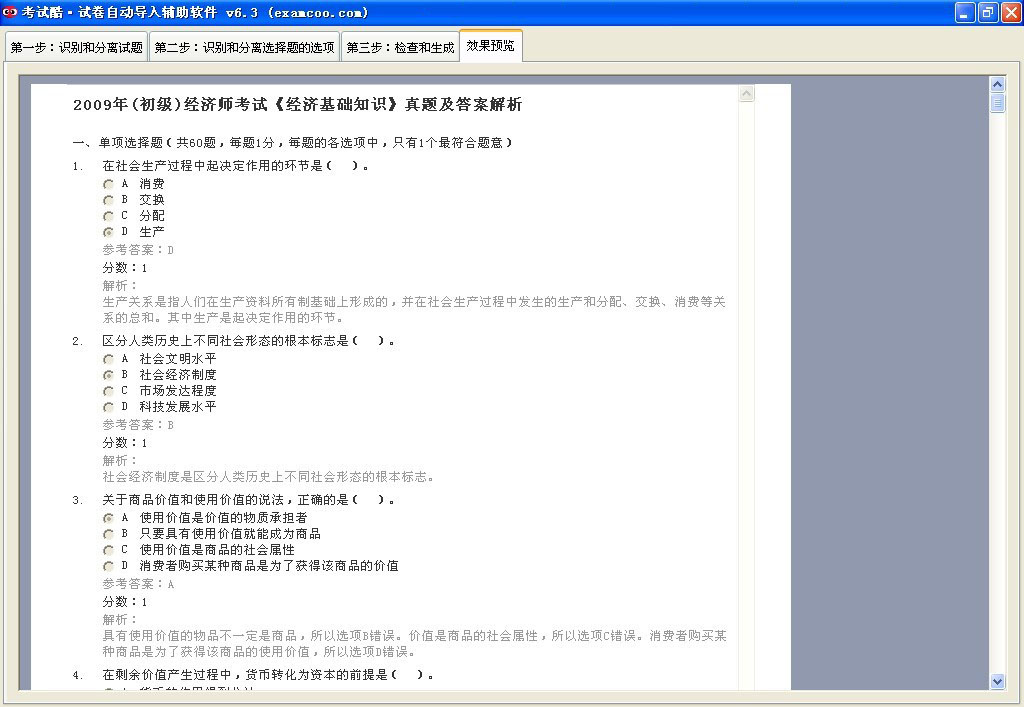
试卷生成后,就该完成最后一个步骤了:将试卷自动导入到考试酷网站,以便提供在线考试、网络考试、自动评分等考试服务。
首先打开Google Chrome或IE8以上版本的浏览器,以“老师|考试主管”身份注册和登录到考试酷网站
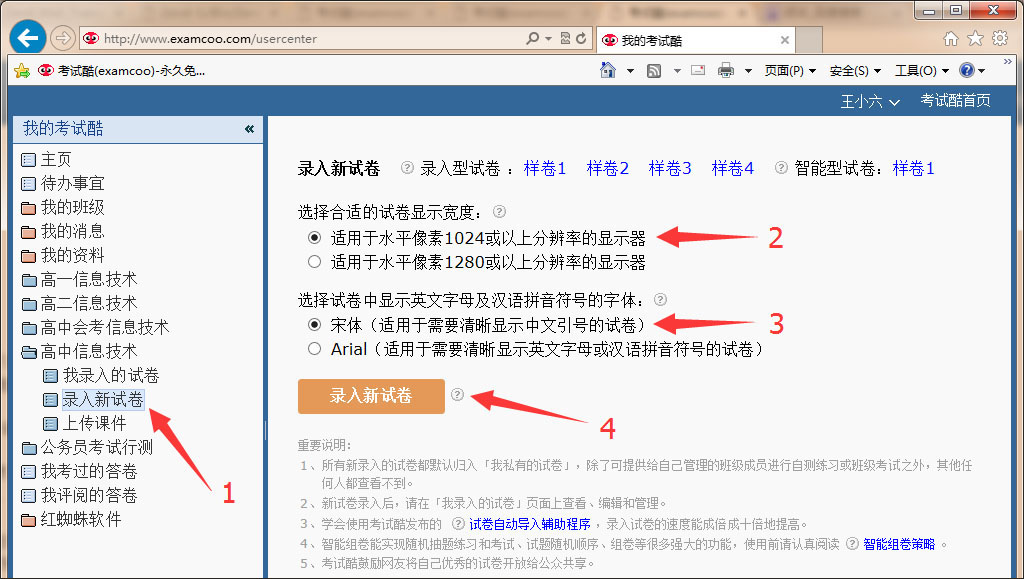
(https://www.examcoo.com),并设置好自己感兴趣的科目,然后进入该科目下的“录入新试卷”页面,点击“录入新试卷”按钮。如下图箭头1/2/3/4处所示。
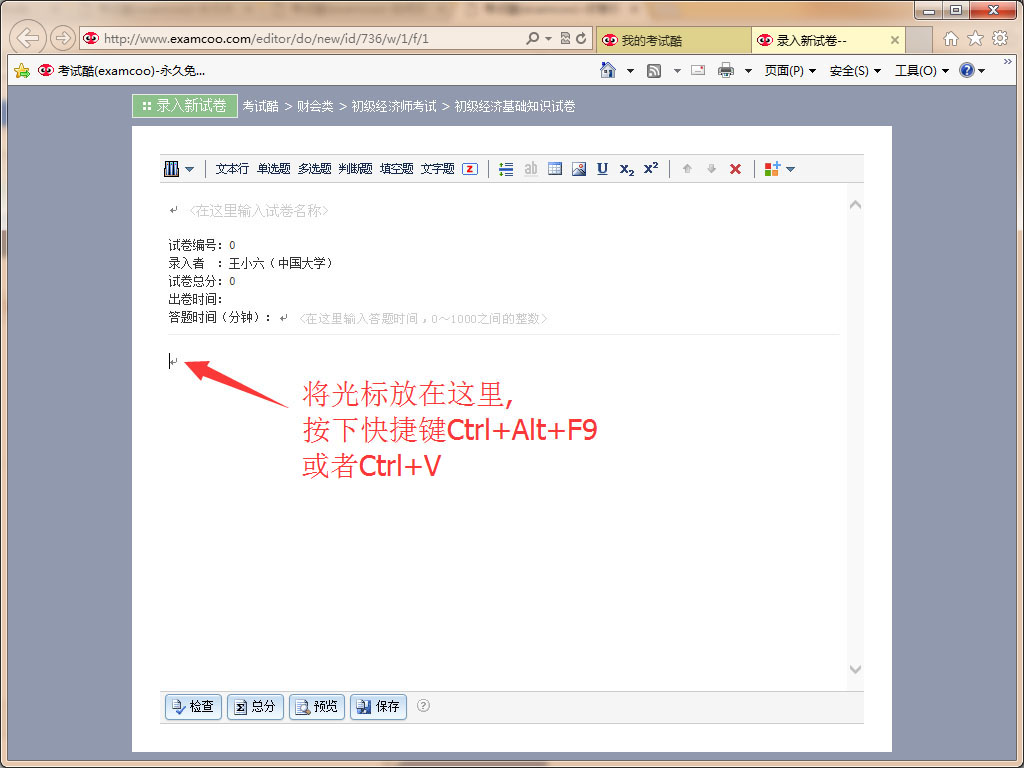
如上图所示,在浏览器打开的“录入新试卷”页面里,将鼠标光标放在试题区,按下快捷键“Ctrl+V”或者“Ctrl+Alt+F9”,就可以将试卷自动导入到考试酷网站了。
如果要在考试酷网站上的原有试卷里添加试题,也可以用上面的方法,在“编辑试卷”页面里按下快捷键“Ctrl+V”或者“Ctrl+Alt+F9”就可以自动导入新的试题了。请注意,在按快捷键“Ctrl+V”或者“Ctrl+Alt+F9”之前,不要做其它的剪切或复制操作,否则系统剪贴板的内容被替换后就无法导入了,必须返回导入工具重新生成。上面两个快捷键在不同的浏览器和不同的安全性设置下可能有不同的表现,都尝试一下,从中选择一个合适你的。
应用信息
同类热门
类似软件

三级网络技术无纸化考试模拟软件43.29M797人在用 三级网络技术无纸化考试模拟软件是由未来教育出品的一款独立运行,功能强大的计算机三级网络技术考试模拟软件。该软件完全按照《全国计算机等级考试最新考试大纲》研制而成,提供考试题库、错题重做、模拟考场等功能,界面全真模拟,自动评分、详尽解析,考试环境与真
查看
三级数据库无纸化考试模拟软件33M362人在用三级数据库无纸化考试模拟软件是由未来教育推出的一款界面简洁,功能全面的三级数据库电脑模拟软件,该系统专门针对三级数据库考试开发,收集了大量历届数据库考试专题,提供考试题库、错题重做、模拟考场等多种功能,资料全,功能多,操作方便,是一款非常全面,评价很高的
查看热门标签
网友评论0人参与,0条评论
最新排行

三级数据库无纸化考试模拟软件33M2018.3.001官方版三级数据库无纸化考试模拟软件是由未来教育推出的一款界面简洁,功能全面的三级数据库电脑模拟软件,该系统专门针对三级数据库考试开发,收集了大量历届数据库考试专题,提供考试题库、错题重做、模拟考场等多种功能,资料全,功能多,操作方便,是一款非常全面,评价很高的
查看